六年级上册信息技术课件-第12课 制作探照效果 青岛版(共12张PPT)
文档属性
| 名称 | 六年级上册信息技术课件-第12课 制作探照效果 青岛版(共12张PPT) | 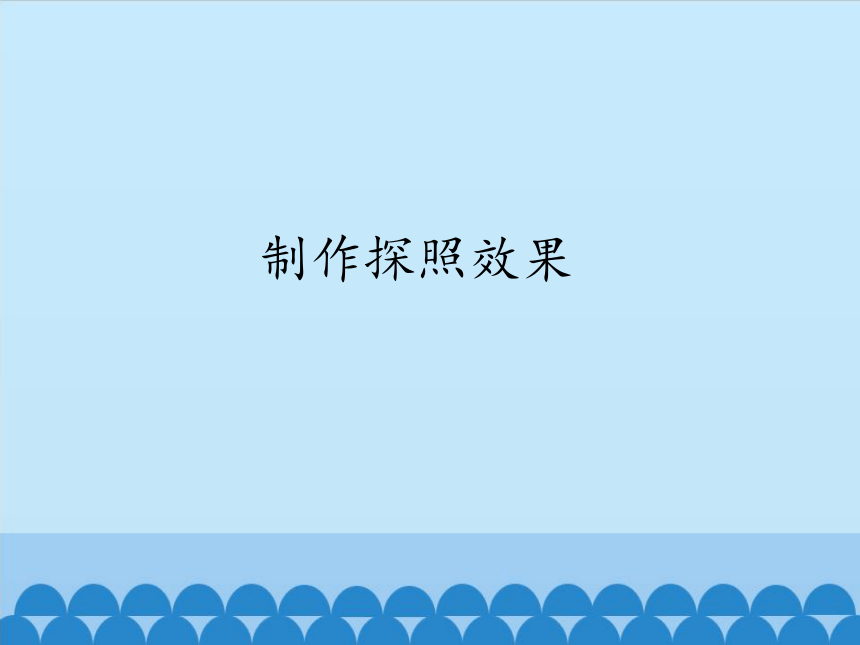 | |
| 格式 | pptx | ||
| 文件大小 | 1.9MB | ||
| 资源类型 | 教案 | ||
| 版本资源 | 其它版本 | ||
| 科目 | 信息技术(信息科技) | ||
| 更新时间 | 2020-10-01 19:36:09 | ||
图片预览
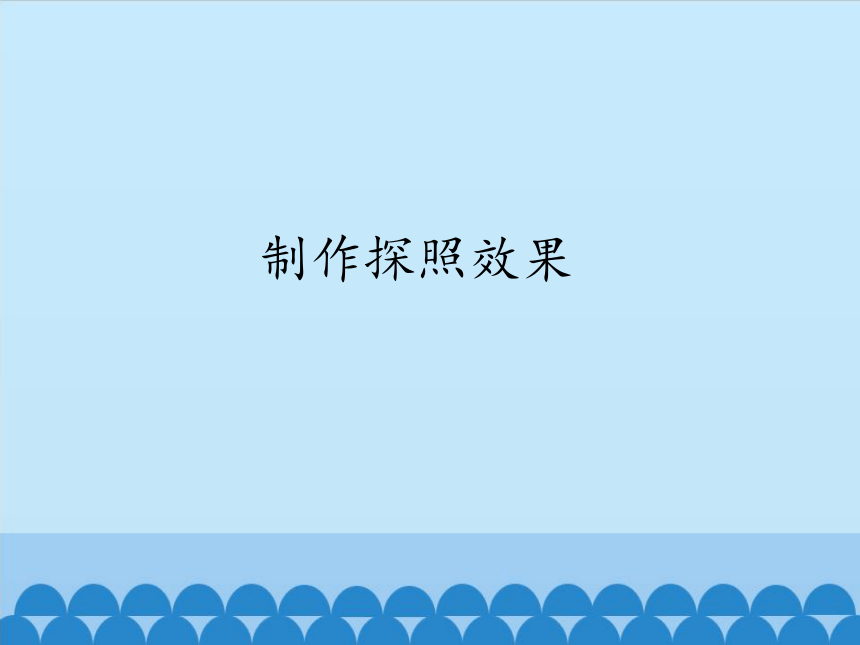
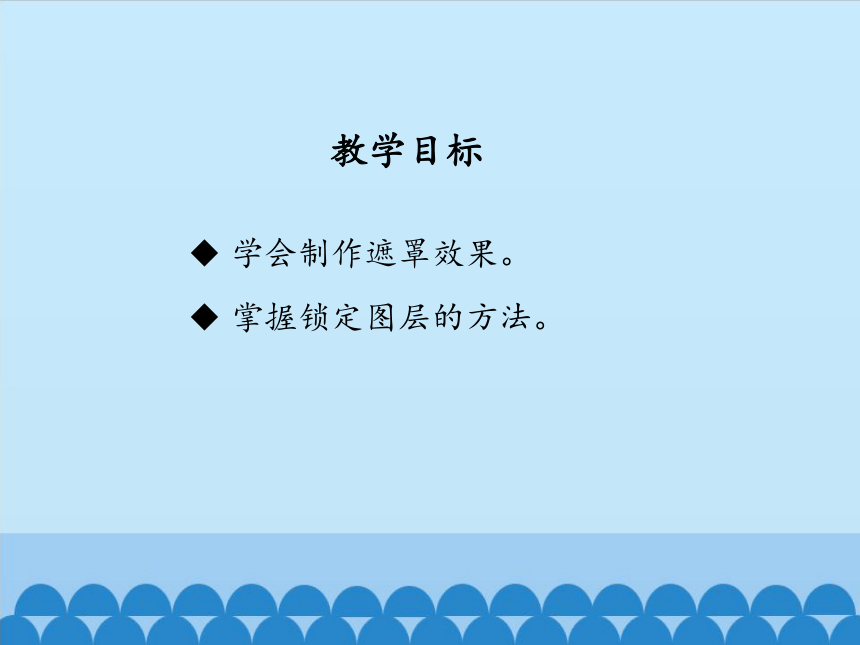
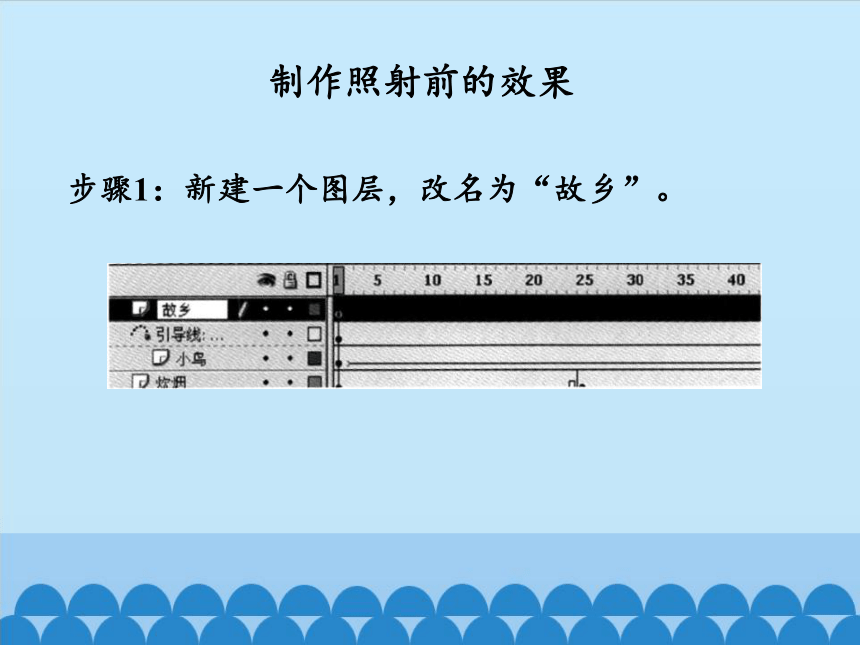
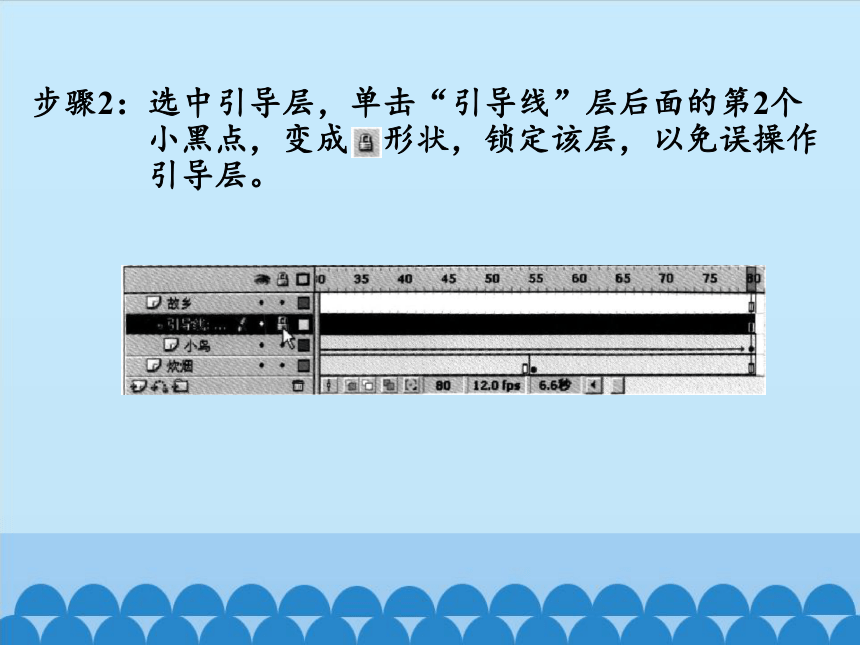
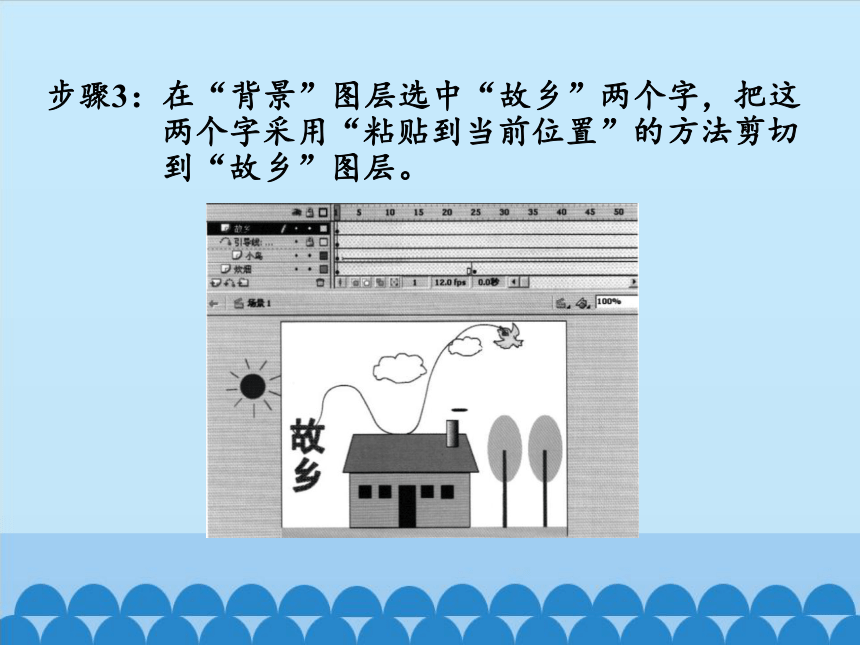
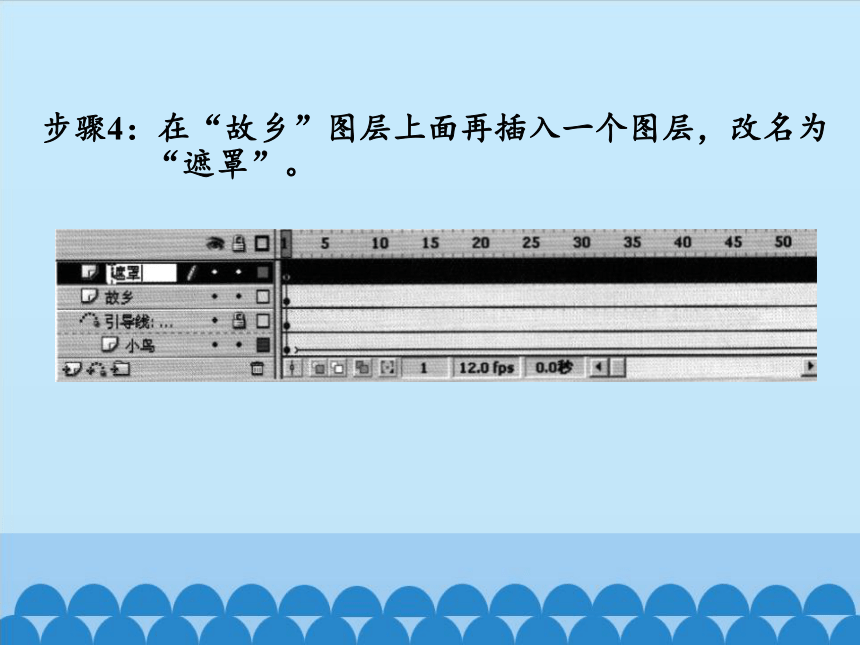
文档简介
制作探照效果
教学目标
学会制作遮罩效果。
掌握锁定图层的方法。
制作照射前的效果
步骤1:新建一个图层,改名为“故乡”。
步骤2:选中引导层,单击“引导线”层后面的第2个
小黑点,变成 形状,锁定该层,以免误操作
引导层。
步骤3:在“背景”图层选中“故乡”两个字,把这
两个字采用“粘贴到当前位置”的方法剪切
到“故乡”图层。
步骤4:在“故乡”图层上面再插入一个图层,改名为
“遮罩”。
步骤5:在“遮罩”图层绘制一个小球,将它拖放到
“故乡”两个字上方,入下图所示。
步骤6:在“遮罩”图层的第80帧处插入一个关键帧,
把小球移动到“故乡”两个字的下方,建立
小球从上到下运动的移动动画。
制作遮罩效果
步骤7:用鼠标右键单击“遮罩”图层,在弹出的快捷
菜单中选择“遮蔽”命令。
步骤8:图层设置为遮罩效果后,图标也跟着变了。
步骤9:按Ctrl+Enter键,欣赏作品。
谢谢!
教学目标
学会制作遮罩效果。
掌握锁定图层的方法。
制作照射前的效果
步骤1:新建一个图层,改名为“故乡”。
步骤2:选中引导层,单击“引导线”层后面的第2个
小黑点,变成 形状,锁定该层,以免误操作
引导层。
步骤3:在“背景”图层选中“故乡”两个字,把这
两个字采用“粘贴到当前位置”的方法剪切
到“故乡”图层。
步骤4:在“故乡”图层上面再插入一个图层,改名为
“遮罩”。
步骤5:在“遮罩”图层绘制一个小球,将它拖放到
“故乡”两个字上方,入下图所示。
步骤6:在“遮罩”图层的第80帧处插入一个关键帧,
把小球移动到“故乡”两个字的下方,建立
小球从上到下运动的移动动画。
制作遮罩效果
步骤7:用鼠标右键单击“遮罩”图层,在弹出的快捷
菜单中选择“遮蔽”命令。
步骤8:图层设置为遮罩效果后,图标也跟着变了。
步骤9:按Ctrl+Enter键,欣赏作品。
谢谢!
同课章节目录
